Win10开机进不去系统怎么办?windows10开机进不去系统解决方法
更新日期:2023-08-28 22:01:41
来源:转载
手机扫码继续观看

win10开机进不去系统怎么办?用户们在使用win10系统的时候会遇到开机进不去系统的问题,那么出现这个问题要怎么办?下面就让本站来为用户们来仔细的介绍一下win10开机进不去系统怎么办吧。
![]()
电脑公司ghost win10多驱动纯净版 V2023 [电脑系统]
大小:4.84 GB 类别:电脑公司 立即下载win10开机进不去系统怎么办
方法一:
1、首先长按开机键多重复几次进入安全模式。
2、然后点击“选择其他选项”。
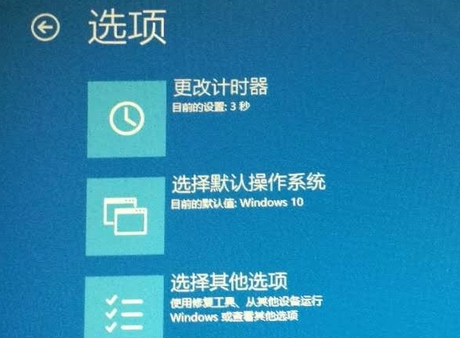
3、在点击里面出现的“疑难解答”。
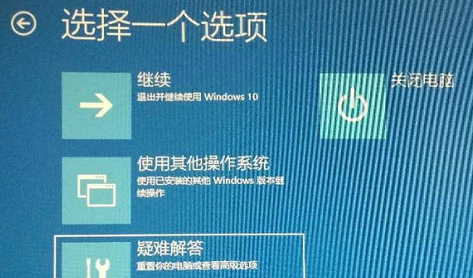
4、选择疑难解答中的“高级选项”。
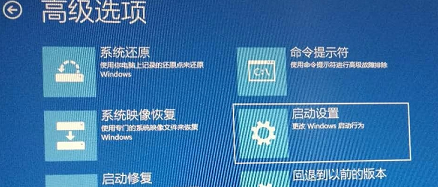
5、此时能够看到启动设置,点击进入。
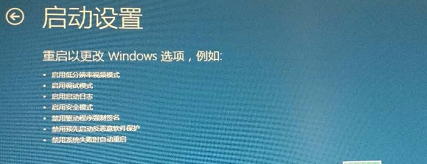
6、进入启动设置之后就能够按下回车进行重启。
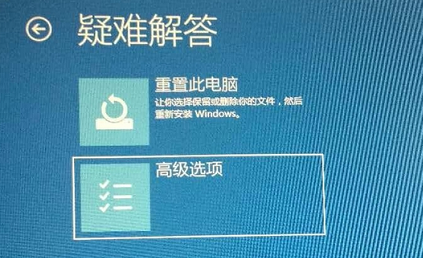
7、此时按下f4就能够进入安全模式了。
8、按下“win+r”打开运行,输入代码msconfig。
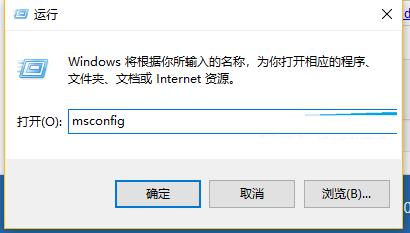
9、打开配置窗口勾选下面的“诊断启动”再重启即可。
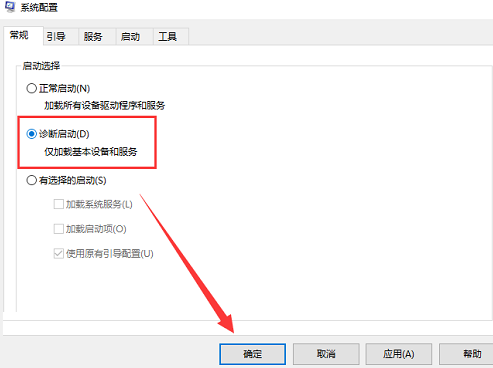
方法二:
1、在开机时,重复按下电源按钮直到计算机关闭并重新启动。
2、在开始启动时,按下F8键或Shift+F8组合键,进入高级启动选项。
3、在高级启动选项中,选择“安全模式”以进入安全模式。
4、如果能够成功进入安全模式,您可以尝试修复问题、卸载最近安装的软件或还原系统等。
该文章是否有帮助到您?
常见问题
- monterey12.1正式版无法检测更新详情0次
- zui13更新计划详细介绍0次
- 优麒麟u盘安装详细教程0次
- 优麒麟和银河麒麟区别详细介绍0次
- monterey屏幕镜像使用教程0次
- monterey关闭sip教程0次
- 优麒麟操作系统详细评测0次
- monterey支持多设备互动吗详情0次
- 优麒麟中文设置教程0次
- monterey和bigsur区别详细介绍0次
系统下载排行
周
月
其他人正在下载
更多
安卓下载
更多
手机上观看
![]() 扫码手机上观看
扫码手机上观看
下一个:
U盘重装视频












